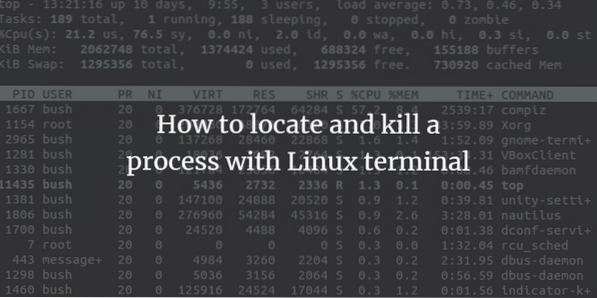
Setiap program yang dijalankan di hujung pelayan dapat menghasilkan satu atau lebih proses. Pelayan tunggal mungkin mempunyai beberapa pengguna yang melaksanakan banyak perintah yang akan membuat proses. Proses-proses ini dapat menjalankan latar depan dan juga latar belakang. Sekiranya program berjalan di latar depan, ia dapat menempati terminal di mana program ini dimulakan, dan aplikasi lain bahkan tidak dapat dimulakan sehingga proses lain masih berjalan di latar depan. Sedangkan, proses lain juga dapat berjalan di latar belakang, dalam hal ini, terminal di mana kita memulakan program kita dapat menambahkan perintah baru lebih jauh sementara program masih berjalan. Daemon juga merupakan sejenis proses yang terus berjalan secara berterusan. Mereka mendengar permintaan di pelabuhan tertentu. Mereka biasanya diinisialisasi pada permulaan sistem dan hanya menunggu di latar belakang dan membiarkan diri mereka dalam keadaan terbiar sehingga perkhidmatan mereka diperlukan.
Kadang-kadang semasa bekerja, sistem kita menjadi tidak responsif, proses juga memerlukan banyak ruang sistem dan bahkan boleh berhenti. Oleh itu, kita perlu mencari dan membunuh proses tersebut di Linux untuk terus maju. Terdapat banyak cara untuk membunuh proses di Linux yang akan dibincangkan dalam tutorial ini. Satu proses dapat dibunuh dengan paksa oleh perintah-perintah ini.
Saya telah menggunakan Ubuntu semasa melaksanakan artikel ini. Walau bagaimanapun, arahan boleh berfungsi pada sebarang pengedaran Linux.
Mencari proses Linux
Langkah 1: Pertama sekali, buka Terminal dengan mengklik pelancar Ubuntu dan cari Terminal.
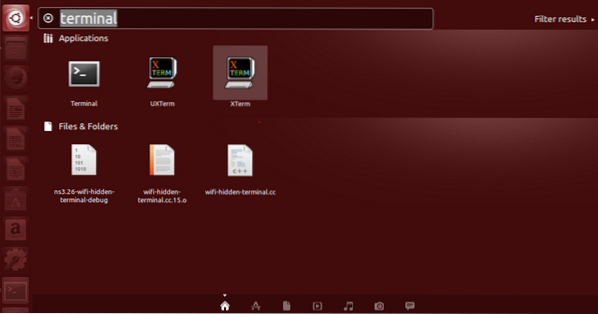
Langkah 2: Sekarang klik Terminal dan tunggu terminal dibuka.
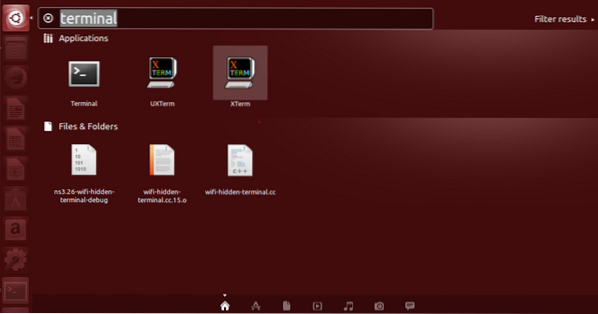

Langkah 3: Setelah terminal dibuka, anda akan mempunyai skrin seperti ini:
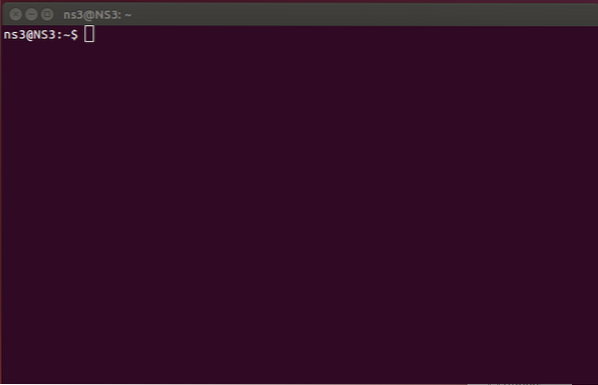
Dua kunci penting di sini dalam langkah yang akan datang adalah seperti berikut:
- PID - Ia adalah ID Proses. Setiap proses mempunyai nombor 5 digit khusus yang ditetapkan untuk proses itu sendiri. Angka-angka dapat diulang ketika mencapai batas maksimum tetapi selalu unik untuk proses dalam sistem.
Langkah 4: bahagian atas - perintah digunakan sebagai perintah asas untuk melihat semua proses yang sedang berjalan yang menggunakan sumber daya peranti komputer. Oleh itu, kami melaksanakan perintah tertinggi di terminal dan hasilnya adalah
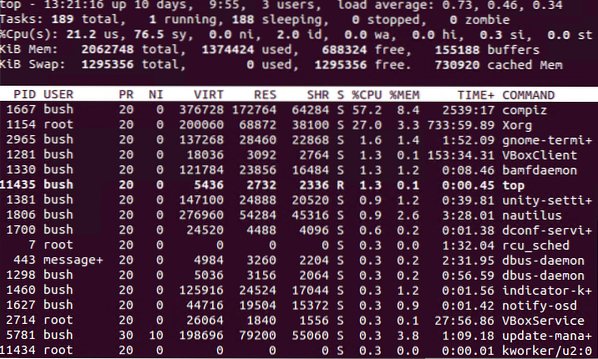
bahagian atas adalah aplikasi. Ini dapat digunakan untuk menampilkan daftar semua proses dan memiliki tata letak baru ketika sedang dijalankan. Inilah contohnya,
- h - Digunakan untuk memaparkan a menolong tingkap. Tetingkap bantuan mempunyai semua perintah, mereka memberikan maklumat yang cukup berguna.
- ruang - Apabila menekan ruang, kita akan segera mengemas kini jadual proses. Kami tidak akan diminta untuk menunggu selang masa.
- f - untuk menambah fail untuk dipaparkan dalam susun atur atau membuang untuk membuang bidang tertentu tertentu untuk menghalangnya daripada ditampilkan.
- q - ia digunakan untuk berhenti bahagian atas aplikasi dan juga digunakan untuk tetingkap yang dibuka
- l - ia digunakan untuk menukar paparan maklumat rata-rata beban dan waktu operasi.
- m - ia digunakan untuk menukar paparan maklumat memori.
- P (Shift + p) - digunakan untuk mengurutkan proses dengan penggunaan CPU.
- s - ia digunakan untuk mengubah kelewatan antara penyegaran semula.
Langkah 5: Terdapat perintah lain juga untuk melihat senarai semua proses yang sedang berjalan, kami menggunakan "ps -A | kurang ” perintah.

Senarai semua proses yang sedang berjalan akan muncul. Proses ini menunjukkan semua proses berjalan yang berkaitan PID "ID proses". Anda boleh melihat lebih jauh senarai ini untuk mengetahui nama proses yang juga sesuai dengan program yang sebenarnya anda ingin bunuh. Program yang dijalankan baru-baru ini dipaparkan di hujung senarai yang ingin anda bunuh dari senarai. Sebagai contoh, kami telah menggunakan Firefox sebagai proses minat kami untuk dibunuh.
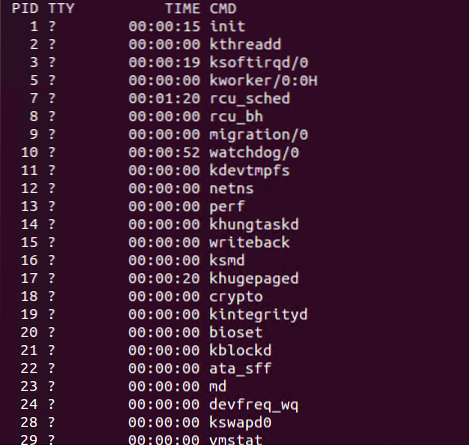
Setelah selesai tekan "qUntuk keluar dari tetingkap ini.
Membunuh proses dengan menggunakan ID
Setelah mendapat PID, kita dapat menggunakan perintah kill untuk membunuh proses dari maklumat yang kita ambil dari perintah ps -A.
Langkah 1: Kami menggunakan perintah "sudo kill PID" untuk tujuan ini. Di mana PID adalah ID proses yang ingin kita bunuh.

Sekiranya kita ingin membunuh proses tertentu, kita melihat PID yang sesuai dan kemudian menggunakannya untuk membunuh proses yang sedang berjalan. E.g. kami mahu membunuh proses "firefox" jadi, kami dapati PIDnya pada mulanya.
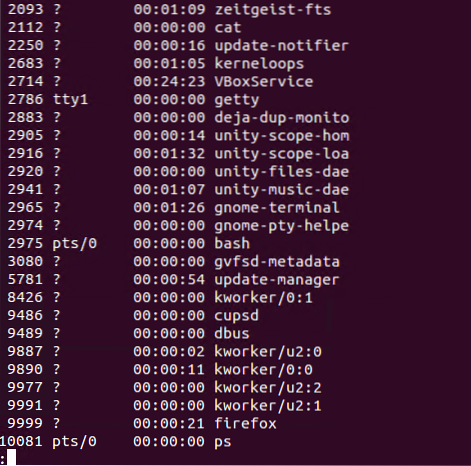

Jadi, di sini PID firefox adalah 9999. Kami guna "sudo kill PID"Untuk membunuh proses Firefox.

Bagaimana untuk memeriksa sama ada proses tersebut telah dibunuh atau tidak?
Kemudian kami memeriksa semua proses yang berjalan setelah kami membunuh salah satu minat kami, dengan menggunakan "ps -A | kurang "perintah". Hasilnya menunjukkan bahawa kita ada tiada proses firefox (PID: 9999) dalam senarai.
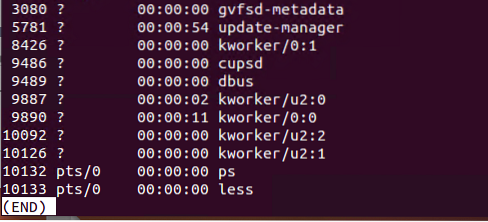
Membunuh proses dengan nama
Untuk Membunuh program yang menggunakan nama prosesnya hanya berfungsi untuk semua fail yang dapat dilaksanakan (i.e., semua program yang dapat dijalankan) yang dimaksudkan untuk dibuka pada masa pelaksanaan. Semua program yang dijalankan di latar belakang tidak dapat dibunuh dengan menggunakan nama proses.
Kami sekarang akan membunuh proses minat kami dengan menggunakan nama proses itu. Sekiranya kita ingin membunuh proses tertentu, kita melihat PID yang sesuai dan kemudian menggunakannya untuk membunuh proses yang sedang berjalan. E.g. kami mahu membunuh proses "firefox" jadi, kami dapati PIDnya pada mulanya. 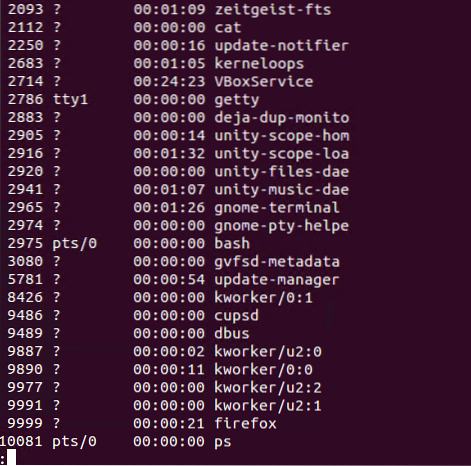

Jadi, di sini nama prosesnya adalah firefox dan kami menggunakan "pkill firefoxPerintah untuk membunuh proses ini.

Bagaimana untuk memeriksa sama ada proses tersebut telah dibunuh atau tidak?
Kemudian kami memeriksa semua proses yang berjalan setelah kami membunuh salah satu minat kami, menggunakan "ps -A | kurang "perintah". Hasilnya menunjukkan bahawa kita ada tiada proses firefox dalam senarai.

Kesimpulannya
Terima kasih kerana membaca artikel ini. Kami telah melihat bagaimana kami dapat mencari dan kemudian membunuh proses dengan menggunakan ID atau namanya.
 Phenquestions
Phenquestions



